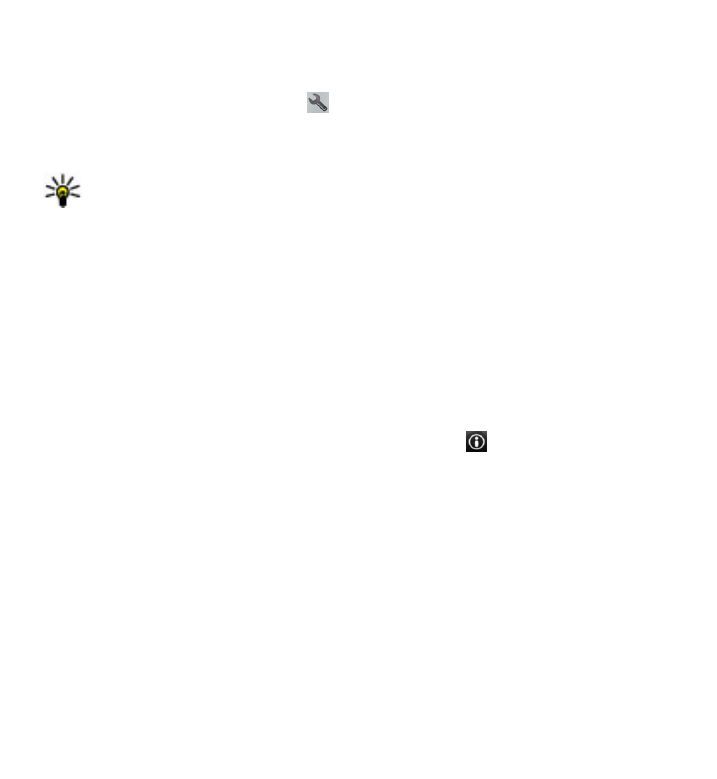
Планирование маршрута
Запланируйте свою поездку, создайте маршрут и просмотрите его на карте,
прежде чем отправляться в путь.
Выберите Меню > Карты и Мое полож..
Создание маршрута
1. Коснитесь местоположения отправной точки. Для поиска адреса или места
выберите Поиск.
2. Коснитесь области сведений о местоположении ( ).
3. Выберите Добавить к маршруту.
4. Для добавления другой точки маршрута выберите Доб. нов. точку
маршр. и соответствующую функцию.
Изменение порядка точек маршрута
1. Выберите точку маршрута.
2. Выберите Переместить.
3. Коснитесь места, куда необходимо переместить точку маршрута.
Изменение местоположения точки маршрута — Коснитесь точки
маршрута, выберите Изменить и соответствующую функцию.
Просмотр маршрута на карте — Выберите Показать маршрут.
Карты
© 2010 Nokia. Все права защищены.
137
Навигация к месту назначения — Выберите Показать маршрут >
Функции > Начать путь или Начать путь.
Изменение настроек маршрута
Настройки маршрута влияют на указатели навигации и способ отображения
маршрута на карте.
1. На экране планировщика маршрутов откройте вкладку Настройки. Для
переключения с экрана навигации на экран планировщика маршрутов
выберите Функции > Точки мрш. или Список точек маршрута.
2. Установите способ передвижения На автомобиле или Пешком. Если
выбрано Пешком, улицы с односторонним движением рассматриваются
как обычные улицы, и Вы можете пользоваться пешеходными маршрутами
и прокладывать маршрут, например, через парки или торговые центры.
3. Выберите необходимую функцию.
Выбор пешеходного режима — Откройте вкладку Настройки и выберите
Пешком > Предпочтит. маршрут > Улицы или Прямая линия. Функция
Прямая линия может быть полезна на местности, где отсутствуют дороги,
поскольку она показывает направление пешеходного движения.
Использование самого быстрого или короткого маршрута — Откройте
вкладку Настройки и выберите На автомобиле > Тип маршрута > Более
быстр. маршр. или Более кор. маршрут.
Использование оптимального автомобильного маршрута — Откройте
вкладку Настройки и выберите На автомобиле > Тип маршрута >
Оптимальный. Оптимальный автомобильный маршрут объединяет
преимущества кратчайшего и самого быстрого маршрутов.
Можно также разрешить или исключить из рассмотрения, например,
автострады, платные автомагистрали или переправы.
Карты
© 2010 Nokia. Все права защищены.
138
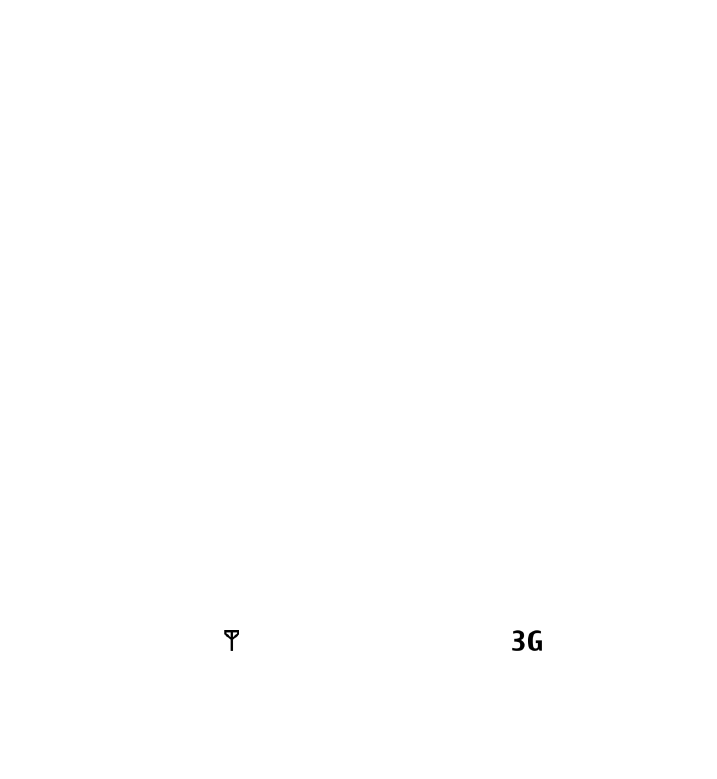
17. Связь
Данное устройство можно подключить к Интернету, другим совместимым
устройствам или компьютеру несколькими способами.
Соединения в режиме передаче данных и точки
доступа
Устройство поддерживает соединения в режиме пакетной передачи данных
(услуга сети), например GPRS в сети GSM. При работе с устройством в сетях GSM
и 3G в режиме передачи данных можно одновременно установить несколько
соединений; точки доступа могут совместно использовать общее соединение.
В сети 3G соединения в режиме передачи данных остаются активными во время
голосовых вызовов.
Для установления соединения в режиме передачи данных требуется точка
доступа. Можно определить точки доступа различных типов:
● точка доступа MMS для передачи и приема мультимедийных сообщений;
● точка доступа в Интернет для передачи и приема электронной почты и
соединения с Интернет.
Информацию о том, какой тип точки доступа требуется при использовании
различных услуг, можно получить у поставщика услуг. Информацию о
предоставлении услуг пакетной передачи данных можно получить у
поставщика услуг.
Параметры сети
Выберите Меню > Параметры и Связь > Сеть.
Устройство автоматически переключается между сетями GSM и UMTS. Сети GSM
указываются значком . Сети UMTS указываются значком
.
Выберите одну из следующих функций: